Advertentie
Wanneer u in Windows 10 door de weergave-instellingen kijkt om uw schermresolutie te wijzigen, merkt u mogelijk dat veel algemene resoluties niet beschikbaar zijn. Dit is geen probleem als u tevreden bent met de systeemeigen optie, maar als u iets anders nodig heeft, kan dit frustrerend zijn.
Maar u kunt aangepaste resoluties instellen met behulp van een handige tool van derden die u gratis kunt pakken.
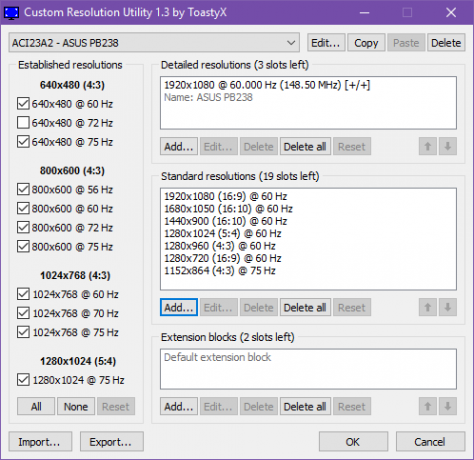
ToastyX bij Monitor Tests heeft een tool genaamd Custom Resolution Utility waarmee je elke monitor kunt selecteren (als je er meer dan één hebt) en de resolutie kunt wijzigen in wat je maar wilt. Serieus, wat je maar wilt!
De lijst begint met enkele standaardresoluties, maar als je klikt Toevoegen… en scrol omlaag naar Andere resolutiekunt u vrijelijk elke X-waarde, Y-waarde en vernieuwingsfrequentie invoeren. Voer daarna gewoon de restart.exe bestand (inbegrepen in de download) om uw grafische stuurprogramma opnieuw op te starten.
Houd er rekening mee dat u zich moet houden aan de resoluties 4: 3, 5: 4, 16: 9 of 16:10 voor het beste resultaat. Al het andere kan fouten of glitches tot gevolg hebben. Rennen
reset-all.exe om alles terug te zetten naar het origineel.Als je niet zeker weet wat je moet kiezen, kijk dan eens naar onze vergelijking van 4K en andere resoluties.
Downloaden:Hulpprogramma voor aangepaste resolutie (Vrij)
Joel Lee heeft een B.S. in computerwetenschappen en meer dan zes jaar professionele schrijfervaring. Hij is de hoofdredacteur van MakeUseOf.